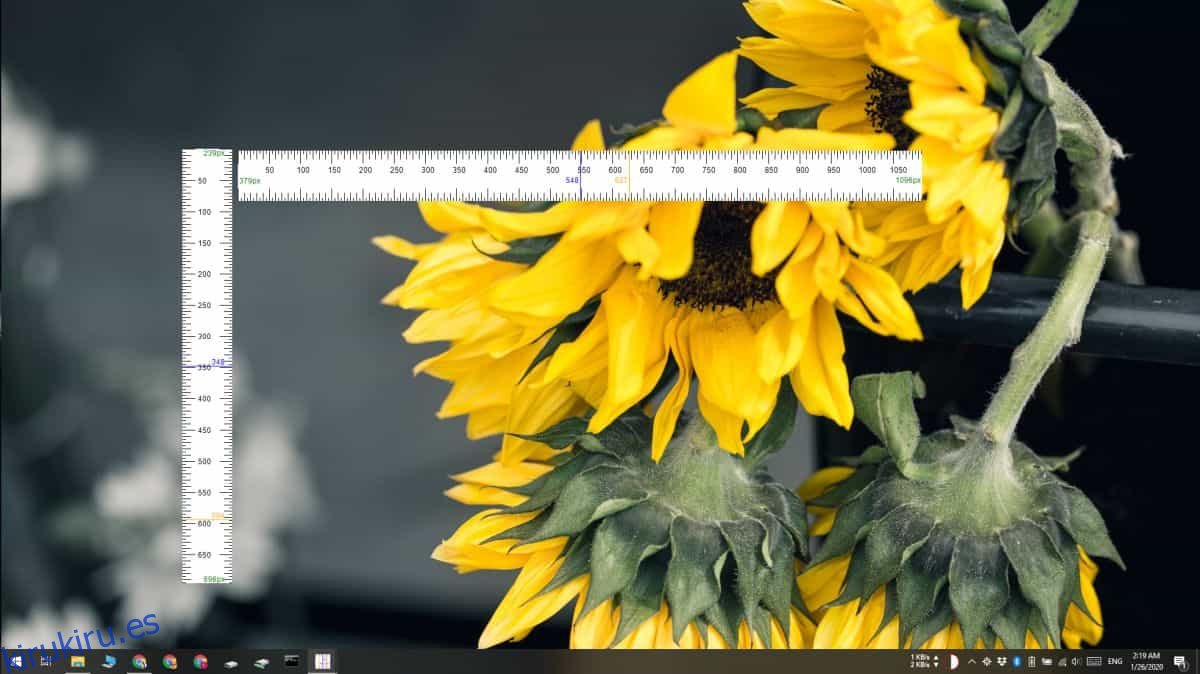Medir elementos en una pantalla no es fácil, al menos no listo para usar. No importa si está usando Windows 10 o macOS, ninguno de los sistemas operativos tiene una herramienta de medición de pantalla. Una solución alternativa para medir elementos en una pantalla es tomar una captura de pantalla y pegarla en un editor de imágenes que admita reglas como GIMP. Esto es tedioso y si necesita medir elementos en la pantalla con frecuencia, esto no será suficiente. ScreenRuler es una aplicación gratuita que agrega una regla a la pantalla. Le permite agregar varias reglas, establecer un tamaño para la regla, marcar el centro, marcar las posiciones del mouse, fijar las reglas en la parte superior, medir una ventana y mucho más. También admite centímetros (cm), pulgadas (in), puntos (pt) y porcentajes como unidades de medida.
Agregar regla a la pantalla
Descargar ScreenRuler y ejecútelo. Es una aplicación portátil y no es necesario instalarla. La aplicación también puede ejecutar varias instancias, que es la forma en que agrega varias reglas a la pantalla. Ejecútelo una vez si solo necesita una regla, ejecútelo una segunda vez para obtener una segunda regla.
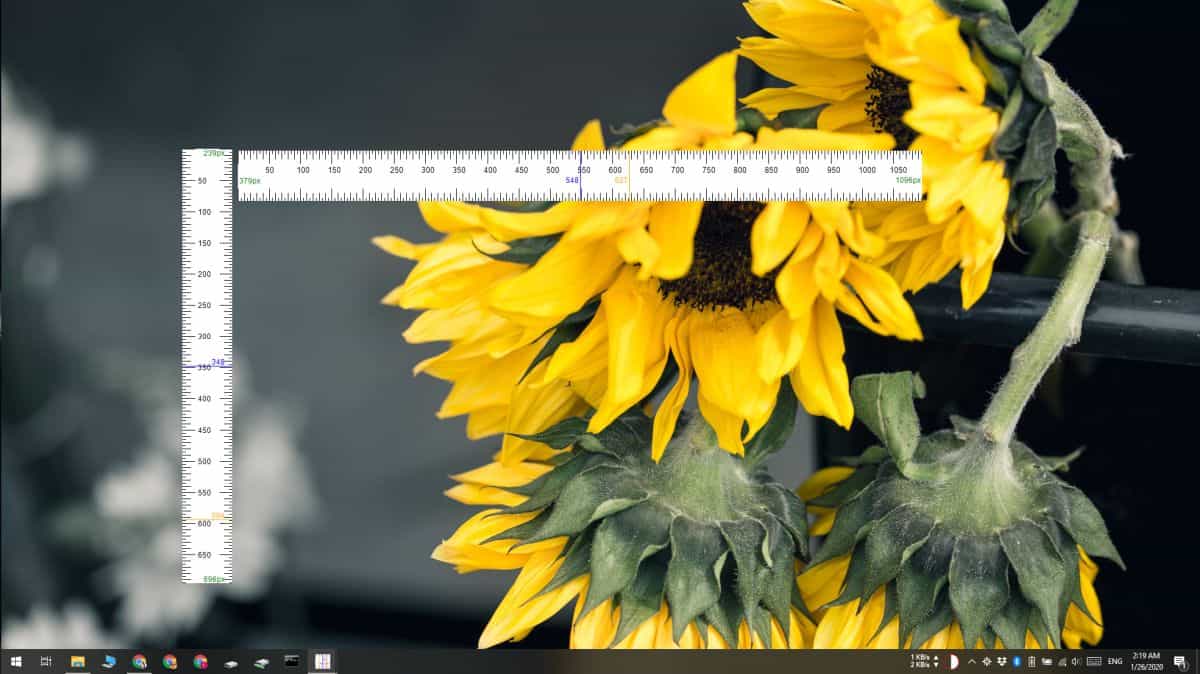
Para agregar marcadores, cambie la opacidad u orientación de la regla, mida una ventana o marque el centro de la regla, haga clic con el botón derecho. Verá un menú con opciones para personalizar la regla. Se puede cambiar el tamaño de una regla con una mano libre; simplemente arrastre uno de los bordes hacia adentro o hacia afuera.
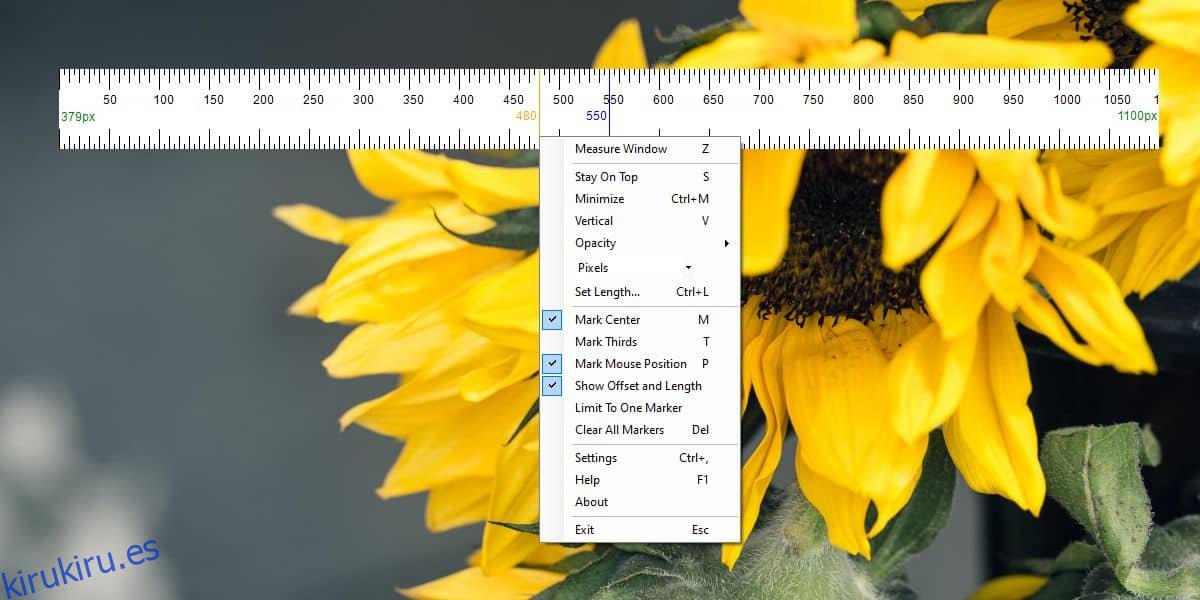
Si necesita que una regla tenga una longitud específica, seleccione la opción ‘Establecer longitud’ y asigne a la regla una longitud exacta. Para cambiar su unidad de medida, puede hacer clic en Pixel en su menú contextual o seleccionar Configuración en el menú contextual de una regla.
Cada regla tiene su propia configuración, por lo que las nuevas reglas que agregue no traerán configuraciones de una regla que ya está abierta. Las reglas no se pueden guardar, lo que significa que una vez que cierre una regla (haga clic con el botón derecho y seleccione Salir), se perderá y tendrá que volver a crearla. Para personalizar el color de los marcadores y cambiar el tamaño del paso en la regla, vaya a la configuración de la aplicación.
ScreenRuler es genial pero tiene dos limitaciones; no se puede bloquear a una pantalla. Si arrastra el borde de una regla, se arrastrará a otros monitores que están conectados al sistema. Las reglas tampoco son ‘conscientes’ unas de otras, por lo que no puede alinearlas con el centro automáticamente. Dicho esto, sigue siendo una de las mejores aplicaciones de reglas en pantalla que encontrarás para Windows 10.